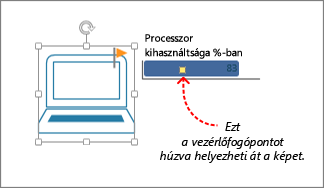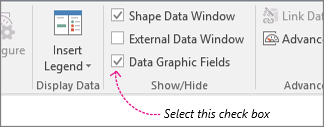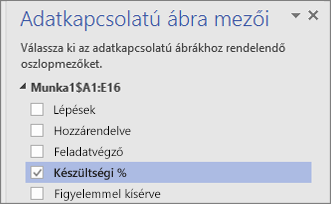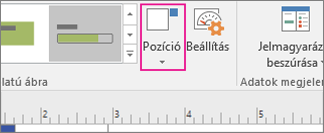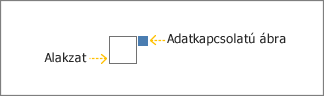A Visio Professional az adatkapcsolatú ábrák áthelyezhetők vagy áthelyezhetők.
Tipp: Adatkapcsolatú ábrák áthelyezése az adatok importálása és az adatsávok, ikonkészletek és szöveges ábrafelirat-ábrák konfigurálása után.
Adatkapcsolatú ábrák áthelyezése egy vagy két alakzathoz
Egy vagy két alakzat adatkapcsolatú ábrái áthelyezhetők. Ehhez manuálisan kell áthelyezni a vezérlőfogópontot. Kattintással jelölje ki az alakzatot, és húzza az adatkapcsolatú ábra vezérlőfogópontját:
Adatkapcsolatú ábrák áthelyezése sok alakzathoz
Ha több alakzat adatkapcsolatú ábráinak áthelyezését szeretné elvégezni, kövesse az alábbi eljárást:
-
Ellenőrizze, hogy az Adatkapcsolatú ábra mezői ablaktábla meg van-e nyitva a jobb oldalon. Ha nincs megnyitva, az Adatok lapon jelölje be az Adatkapcsolatú ábra mezői jelölőnégyzetet.
-
Hajtsa végre a megfelelő műveletet:
-
Ha a lapon lévő összes alakzatot át szeretné helyezni, kattintson a diagram egy üres területére a kijelölt alakzatok kijelölésének megszüntetéséhez.
-
Ha csak a kijelölt alakzatokat szeretné áthelyezni a lapon, jelölje ki őket egy vagy több alakzatra kattintva.
-
-
Az Adatkapcsolatú ábra mezői panelen azonosítsa, hogy melyik adatmezőbe szeretné áthelyezni az adatkapcsolatú ábrákat.
-
Ugyanezen az ablaktáblán ellenőrizze, hogy a módosítani kívánt mező be van-e jelölve, és jelölje ki, hogy kék színnel kiemelten jelenjen meg:
-
Az Adatok lapon kattintson a Pozíció gombra.
-
Ezután válasszon egy pozícióbeállítást. A fehér mező az alakzatot, a kisebb kék doboz pedig az áthelyezni kívánt adatkapcsolatú ábrát jelöli.